Trabajar con imágenes en GIMP puede ser a veces un desafío, especialmente cuando realizas diferentes cambios y ya no recuerdas cómo era la imagen original. Una función valiosa que puede ayudarte es el Diario de GIMP. En este tutorial te explicaré cómo usar el Diario de manera efectiva para rastrear tus pasos de edición y deshacerlos si es necesario. ¡Vamos a trabajar juntos para que esta herramienta facilite tu proceso creativo!
Principales conclusiones
- El Diario te permite rastrear los cambios realizados y alternar fácilmente entre diferentes estados de una imagen.
- Puedes deshacer cambios a través de combinaciones de teclas o mediante la interfaz de usuario.
- Eliminar el Diario puede ahorrar espacio, pero también significa que no podrás recuperar ediciones anteriores.
Guía paso a paso
¿Qué es el Diario en GIMP?
El Diario es una función en GIMP que registra todos los cambios que realizas en tu imagen. Cuando juegas con colores o agregas dibujos, cada una de estas acciones se guarda en el Diario. Esto te da la oportunidad de volver a un estado anterior en cualquier momento.
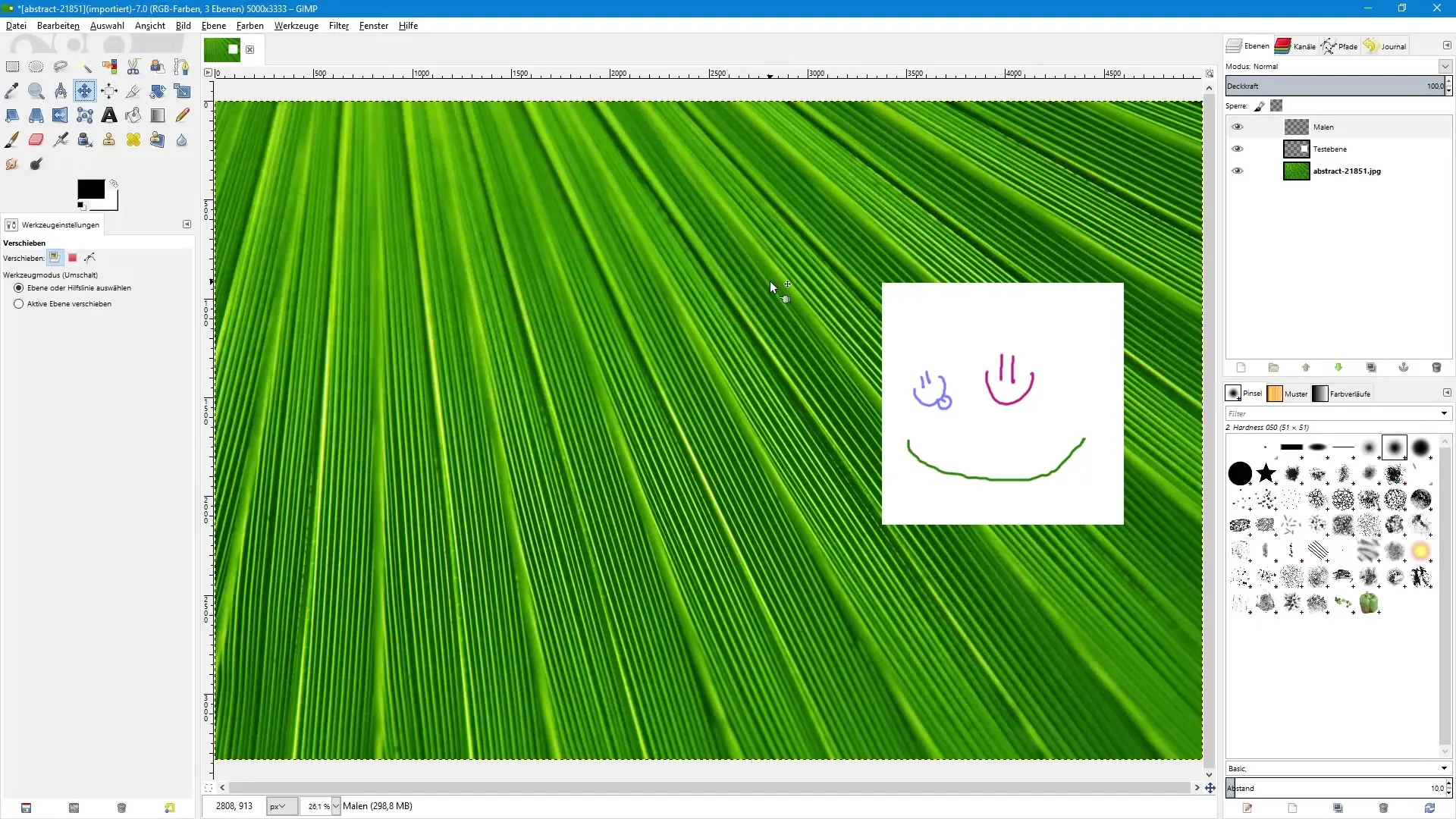
Deshacer pasos
Para deshacer pasos de edición, puedes usar la combinación de teclas Control + Z. Esta acción te permite revertir el último cambio realizado. Para restaurar, puedes usar Control + Y para deshacer la acción de deshacer. Estas funciones son esenciales para garantizar una edición fluida y efectiva.
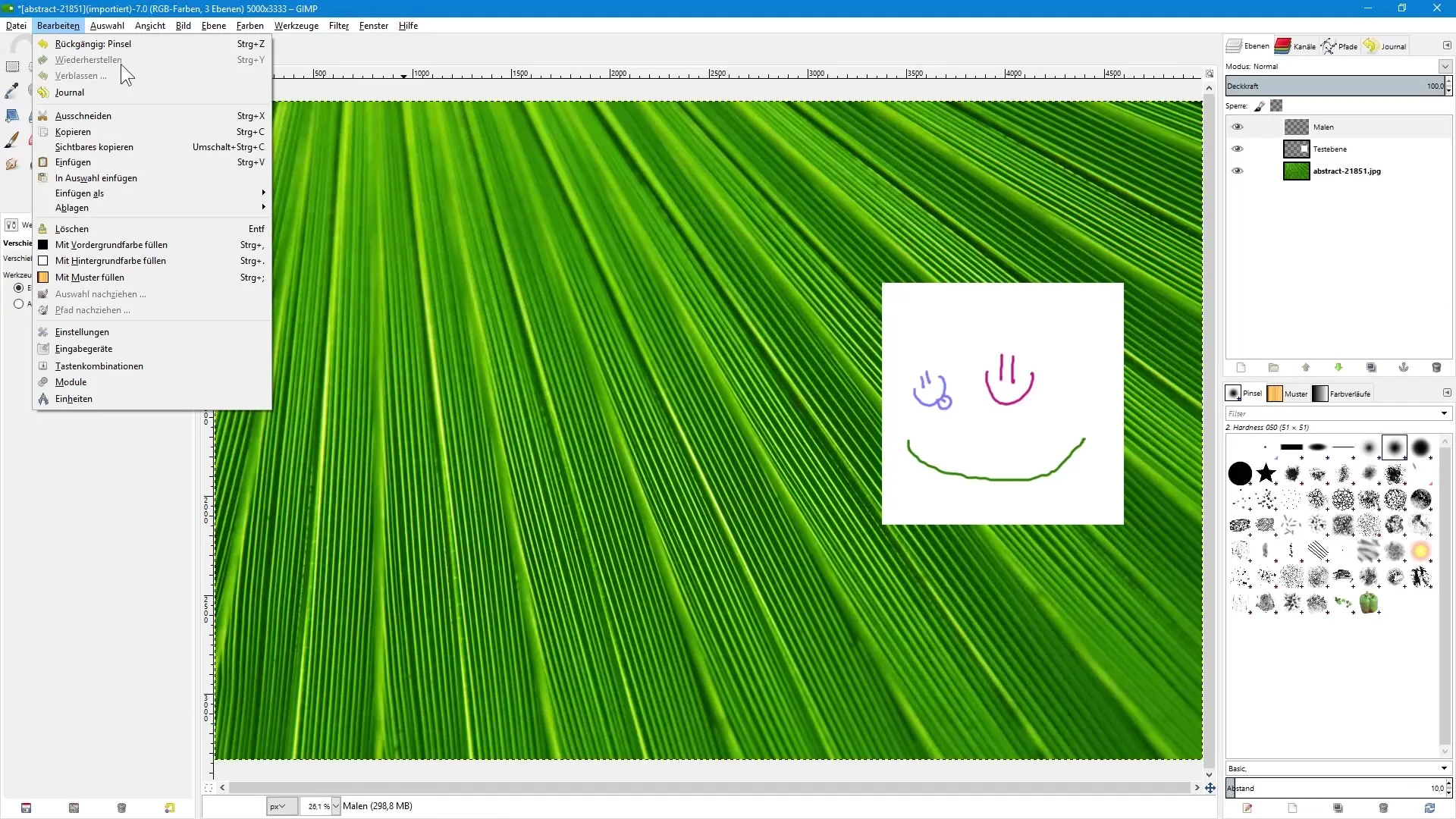
Uso del Diario
Puedes encontrar el Diario en el menú bajo la pestaña "Diario". Si no ves esta pestaña, puedes agregarla fácilmente. Haz clic en el ícono de flecha y selecciona "Agregar pestaña" seguido de "Diario". Ahora tienes acceso directo a todos los estados guardados de tu imagen.
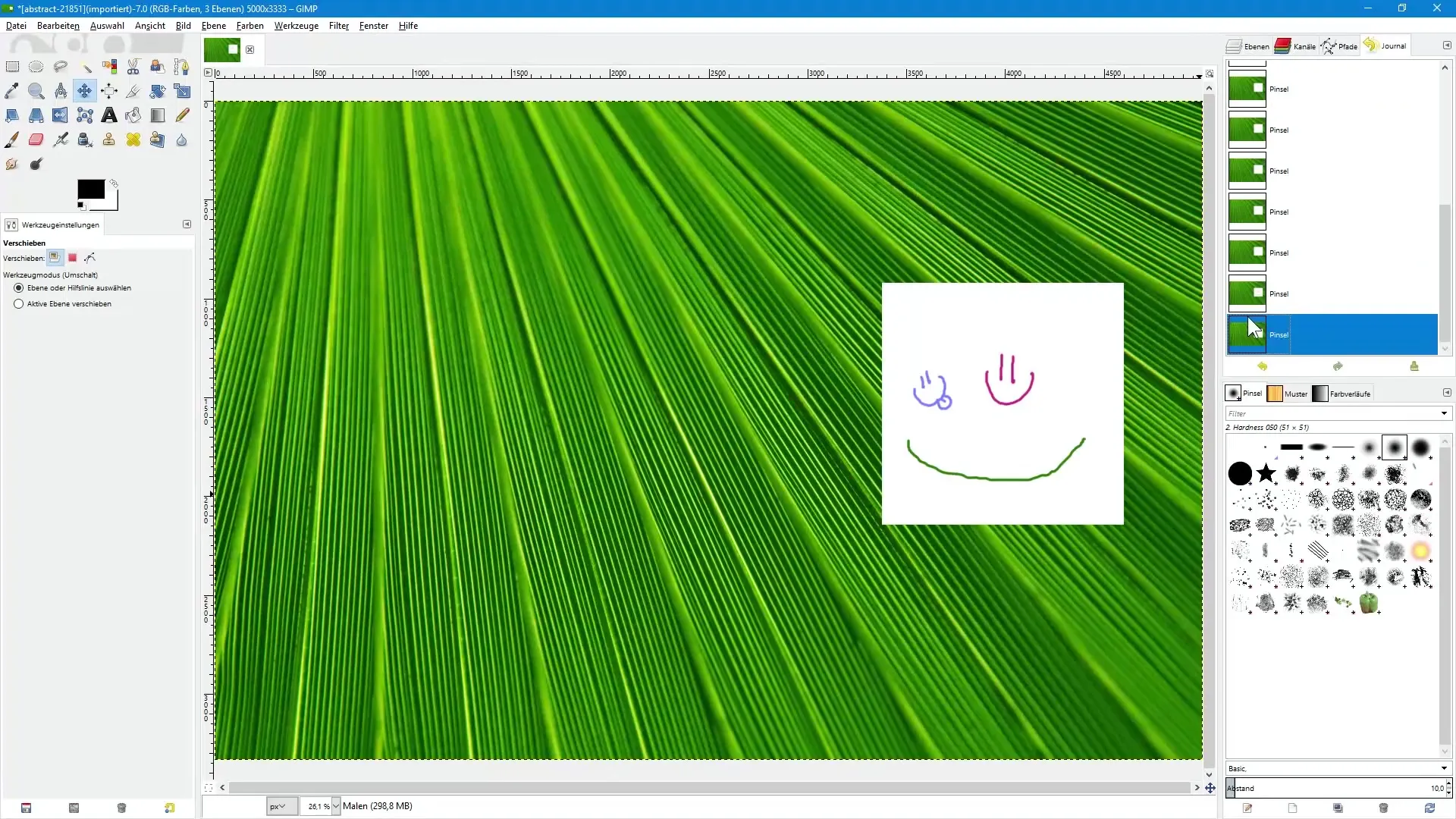
Mostrar estados en el Diario
Cuando haces clic en la pestaña del Diario, verás una lista de los diferentes estados de tu documento actual. Simplemente desplazándote puedes navegar entre los estados y ver cómo lucía tu imagen a lo largo de la edición.
Deshacer y restaurar estados
Cuando tengas el Diario abierto, también puedes hojear tus cambios con los íconos de flecha. La flecha amarilla representa deshacer y la flecha verde representa restaurar. Estas funcionalidades son simples y eficientes para controlar tus ediciones.
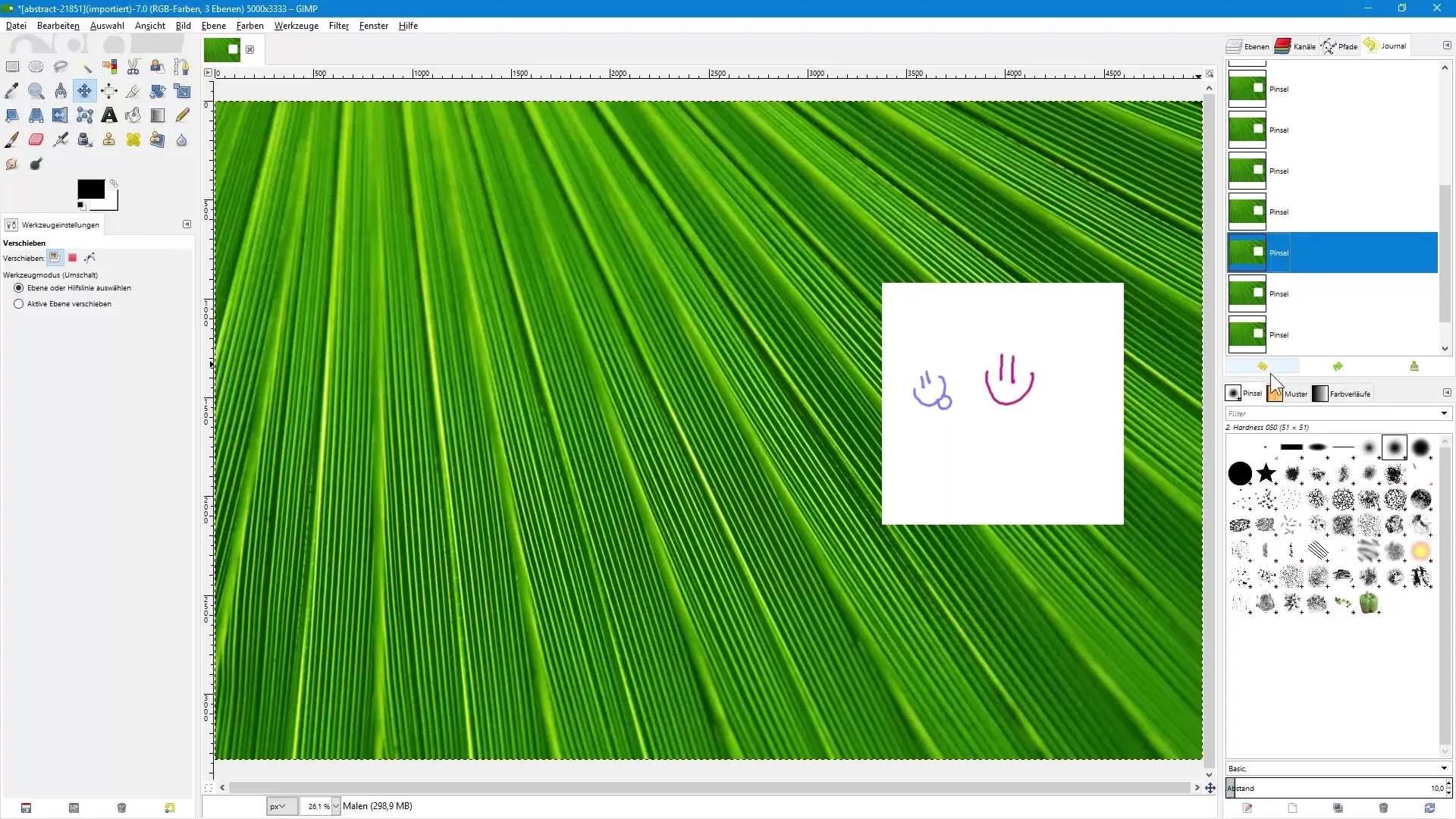
Vaciar el Diario
Si deseas vaciar tu Diario, también puedes hacerlo. Haz clic en el ícono para vaciar el Diario. Ten en cuenta que esto generará una advertencia que te informará que eliminar el Diario libera espacio, pero también significa que no podrás recuperar todas tus ediciones anteriores.
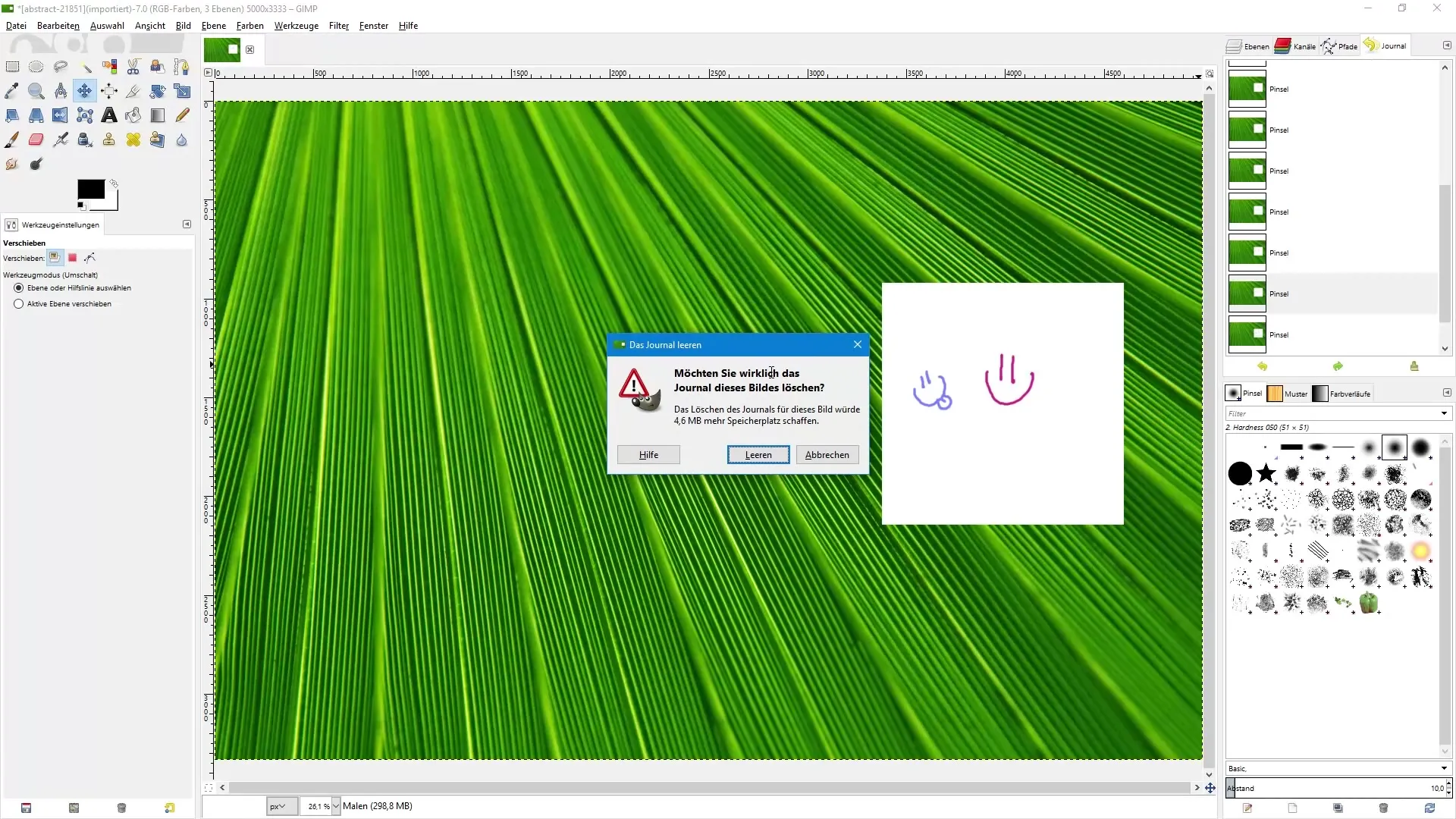
Imagen actual & trabajo en el Diario
Después de vaciar el Diario, todos los cambios futuros se registrarán nuevamente. Sin embargo, si después de borrar vuelves a pintar en la imagen, el Diario se llenará nuevamente. Esto puede ser útil para rastrear nuevos cambios claramente y, si es necesario, comparar los antiguos estados.
Uso del Diario para libertad creativa
El Diario es particularmente útil cuando te encuentras con cosas que no te gustan durante la edición. En lugar de comenzar de nuevo, el Diario te permite rastrear pasos específicos y deshacer cambios no deseados fácilmente. De este modo, mantienes el control sobre tu proceso creativo y puedes dejar que fluyan tus ideas.
Resumen – Edición de imágenes con GIMP: Diario
El Diario en GIMP es una herramienta poderosa que te permite gestionar tus ediciones y mantenerte organizado. Con los pasos mencionados anteriormente, aseguras que siempre tienes el control sobre tu trabajo y puedes cambiar rápidamente entre diferentes estados si es necesario.
Preguntas frecuentes
¿Qué es el Diario en GIMP?El Diario guarda todos los cambios en tu imagen y te permite navegar entre diferentes estados.
¿Cómo puedo deshacer cambios?Puedes usar la combinación de teclas Control + Z para deshacer cambios.
¿Cómo puedo vaciar el Diario?Haz clic en el ícono para vaciar el Diario y confirma el mensaje de advertencia.
¿Qué sucede si vacío el Diario?Eliminar el Diario elimina todos los estados guardados y libera espacio, pero perderás la capacidad de restaurar los pasos deshechos.
¿Puedo utilizar el Diario en cualquier momento?Sí, el Diario está disponible durante toda tu edición y puede utilizarse en cualquier momento.


